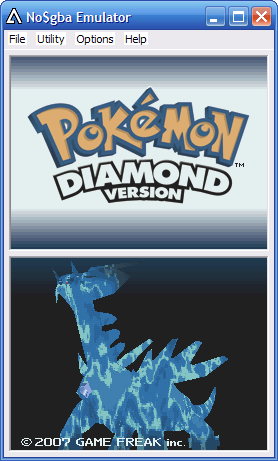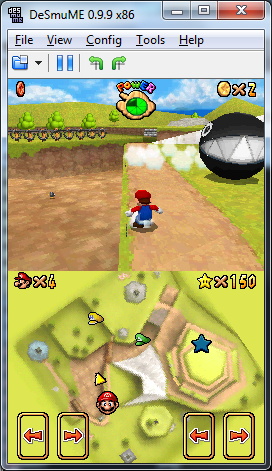|
|
|
Emulatore Nintendo DS - Guida, Configurazione e Download
Grazie a questo emulatore potrete giocare ai giochi del Nintendo DS sul PC, se non capite qualcosa non esitate a dirmelo.
Per giocare ai giochi del DS sul PC possiamo utilizzare 2 emulatori, sta a voi scegliere quale scaricare.
Emulatore No$Gba:
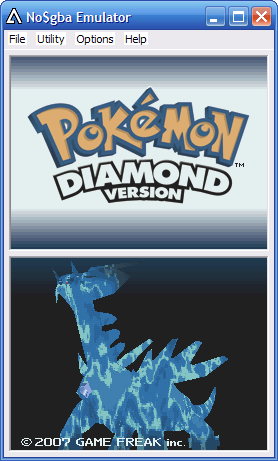
1) Scaricate l'Emulatore
Download per Windows Vista: Click
Download per Windows XP: Click
Download per Windows 7: Click
2) Estraete l'emulatore (esso sarà compresso in .zip, estraetelo per poterlo utilizzare)
3) Scaricate la Rom/il Gioco
I giochi compatibili sul No$Gba sono solo quelli in Formato .nds (e anche quelli in formato .gba, ma questo lo vedremo in un altra guida).
I giochi potete trovarli quì:
Frozen-Roms: http://frozen-roms.me/
Rom-Freak: www.rom-freaks.net/
Oppure potete semplicemente scrivere il nome del gioco su Google.it o su un altro motore di ricerca.
4) Avviate il No$Gba e selezionate un gioco (vi ricordo che il formato deve essere .nds o .gba)
5) Configurate l'Emulatore
Configurate l'Emulatore, ecco come l'ho configurato io:
Dopo averlo avviato andate in Options----> Emulation Setup, poi configuratelo:
Emulation Speed, LCD Refresh----> Realtime, Auto
Reset/Startup Entrypoint----> Start Cartridge directly
Video Output----> 24 bit True
3D Renderer----> nocash
GBA Mode----> VGA (poppy bright)
GBA Cartridge Backup Media----> Auto
NDS Cartridge Backup Media----> (Questo lo dovete cambiare sempre perchè alcuni giochi funzionano con uno ed altri con un altro, ad esempio Pokemon Platino funziona con FLASH 512Kbites, alcuni giochi non funzioneranno proprio mentre altri giochi non salveranno, ecco perchè dovete sempre provare)
Solar Sensor Level----> Darkness
Sound Output Mode----> Digital Stereo
Sound Desired Sample Rate----> High (44kHz) (Best)
Multiboot Port----> None/Disabled
Multiboot Normal/BurstDelays----> Medium/Medium (stable)
Number of Emulated Gameboys----> 1
Link Gamepaks----> Gamepaks in all GBAs
Link Cable Type----> Automatic
Poi se volete configurare anche i comandi andate in Options----> Control Setup
Se usate un Joystick per PC modificate i controlli di Joysticks/Gamepads, mentre se usate la tastiera modificate i controlli in Keyboard, poi non modificate più nulla.
Dopo aver modificato tutto andate in Options----> Save Options per salvare la configurazione
Infine andate su File----> Reset Cartridge per giocare al gioco che avete caricato precedentemente o andate su File----> Cartridge menu (FileName)
NOTA IMPORTANTE: No$Gba è uno dei migliori emulatori per Nintendo DS (insieme al Desmume) e fra i migliori è il più veloce, il suo unico difetto è che per far funzionare i giochi troppo nuovi ha bisogno di particolari codici o talvolta essi non funzionano proprio, quindi se volete giocare ai giochi troppo nuovi, appena usciti vi conviene scaricare il prossimo emulatore.
Emulatore Desmume
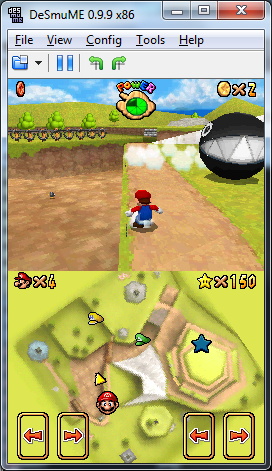
1) Scaricate l'Emulatore
Versione 0.9.11 (ultima): Click
2) Estraete il File .zip
3) Scaricate i giochi (come prima).
I giochi compatibili su Desmume sono solo quelli in Formato .nds (questa volta i giochi .gba non sono compatibili).
I giochi potete trovarli quì:
Frozen-Roms: http://frozen-roms.me/
Rom-Freak: www.rom-freaks.net/
Oppure potete semplicemente scrivere il nome del gioco su Google.it o su un altro motore di ricerca.
4) Avviate Desmume
5) Configurate l'emulatore
Vista----> Dimensione Finestra e cliccate su 1x o 1.5x (come preferite)
Vista----> Separazione Schermo e cliccate su Nessuna, Bordo Stretto o DS (come preferite)
Configurazione----> Configura Controlli e impostate i tasti del DS sulla tastiera del PC
E poi tutto il resto potete lasciarlo come è già.
6) Avviate il gioco
Andate in File----> Apri Rom e scegliete il gioco da eseguire.
NOTA IMPORTANTE: Desmume è uno degli Emulatori migliori per i giochi NDS perchè riesce ad emulare più giochi (anche quelli appena usciti come Pokemon Bianco 2 e Nero 2), ma va un po' lento, se volete renderlo più veloce modificate queste impostazioni:
Configurazione----> Impostazioni Emulatore e dove c'è scritto Abilita Bus-Level Timing Avanzato deselezionatelo
Poi fate:
Configurazione----> Impostazioni Suono e dove c'è scritto Modalità Sincronia cliccate su Sincrono (necessario per alcuni flussi audio) e poi su Metodo Sincronizzatore selezionate Metodo Sincro "N" o Metodo Sincro "Z" o Metodo Sincro "P" (a vostra scelta, ma sono consigliati di più il primo e l'ultimo).
Infine, sempre su Configurazione----> Impostazioni Suono Deselezionate SPU Logic Avanzata (riavvia gioco dopo attivazione)
Edited by | Zero | - 20/5/2020, 03:02
|
|